
最近 LINE 推出了一個超級好玩又可愛的 LINE 貼圖新功能,它就是「LINE 組合貼圖」,這功能讓我們可以將不同貼圖合併起來並傳送到聊天室中,不管是要動態貼圖配動態貼圖,或是動態貼圖配靜態貼圖都可以,甚至還可以自由混搭貼圖喔!
那如果你也想知道如何使用這個最新的 LINE 貼圖拼貼,可以繼續參考本篇教學的方法與步驟,快速將不同貼圖組合在一起。

LINE 組合貼圖是什麼?
LINE 組合貼圖是 LINE 通訊軟體針對聊天室推出的一項貼圖新功能,讓用戶可以根據自己的創意或喜好來自由拼貼貼圖,不同於以往一次只能傳送一張貼圖的限制,現在我們可以將很多張 LINE 貼圖拼貼並合併起來,創造出更有趣的貼圖玩法。
不過需要注意的是,目前這個 LINE 貼圖新功能還沒向所有用戶開放,現在只有部分用戶可使用拼貼貼圖,且也不是所有貼圖都能用,但根據測試,LINE 官方提供的貼圖應該都能用。

LINE 貼圖組合怎麼用?
那如果你也想玩玩看這個 LINE 新功能,可以參考以下步驟將多張 LINE 貼圖合併,創造出獨一無二的 LINE 組合貼圖。
步驟一:長按 LINE 貼圖
首先,我們在任何一個 LINE 聊天室內打開貼圖庫,長按貼圖(建議先使用 LINE 官方動態貼圖來測試),訊息框上面就會出現一個比較大的窗格,不僅可以更改 LINE 貼圖大小,還能自由移動位置。
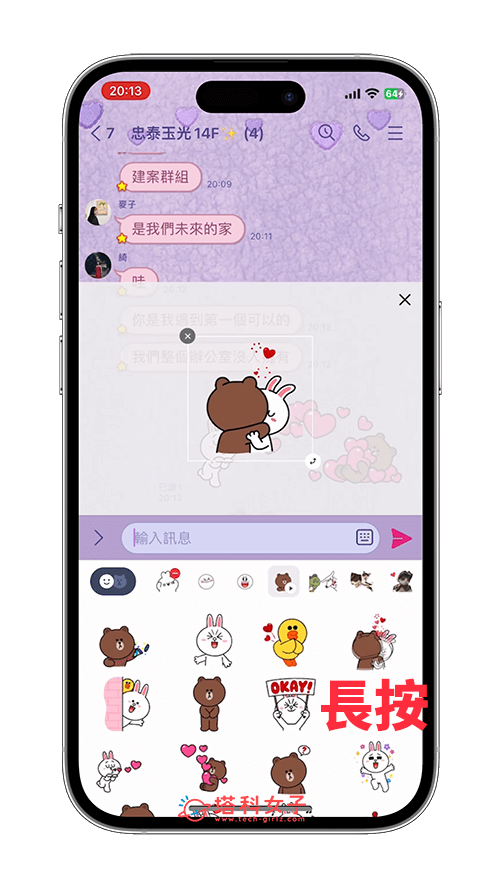
步驟二:加入另一個 LINE 貼圖
現在,請直接加入另一個 LINE 貼圖,這時你會發現該貼圖一樣也出現在上方窗格中了,你一樣可以自由移動 LINE 貼圖位置或調整大小,也能讓他們疊加在一起,想要的話也可以重複加入多張貼圖。(若發現長按貼圖後無法加入另一個貼圖就表示你的帳號尚未支援此功能)
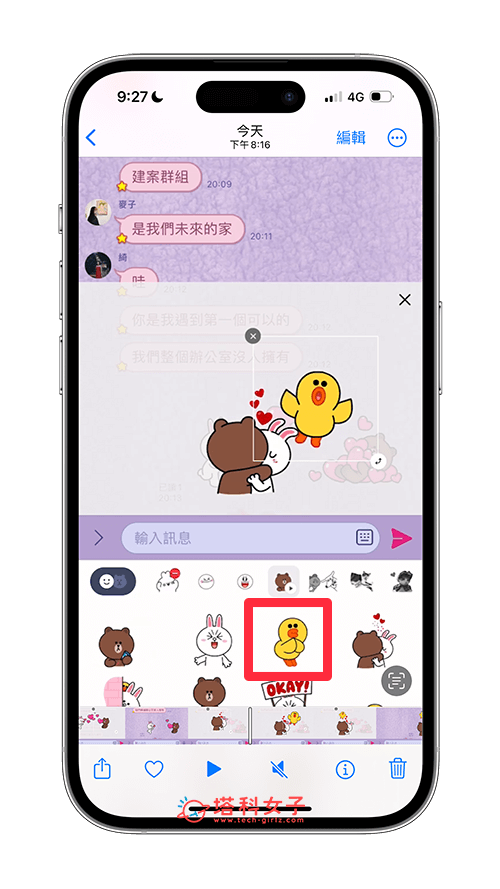
除此之外,我們還可以針對不同的 LINE 貼圖組進行「混搭」,也就是說你可以將不同的貼圖組都拼貼在一起,甚至還能將動態貼圖配靜態貼圖,就像下方 GIF 示範一樣。

步驟三:送出組合貼圖
最後我們直接將這個 LINE 組合貼圖傳送出去,那麼在聊天室裡的朋友們都會看到這個有趣的貼圖拼貼功能,即使對方無法使用此功能也一樣看得到效果。
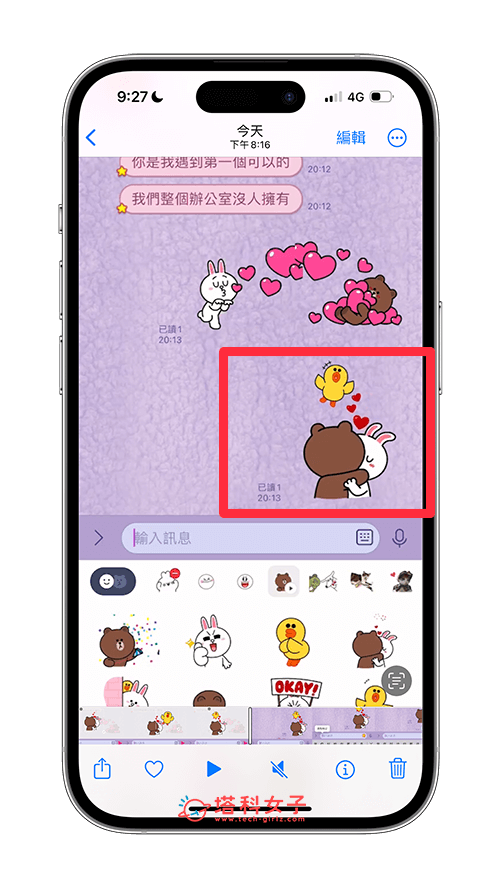
總結
如果你也想玩玩這個有趣的貼圖新功能,那趕緊參考本篇教學的三步驟來製作 LINE 組合貼圖!不過再次提醒大家,如果你發現長按貼圖之後,無法再繼續加入其他貼圖,且試過多組不同貼圖都不行,那基本上是因為你的 LINE 帳號尚未支援此功能喔!目前也不清楚 LINE 官方何時會正式向所有用戶開放此功能。
